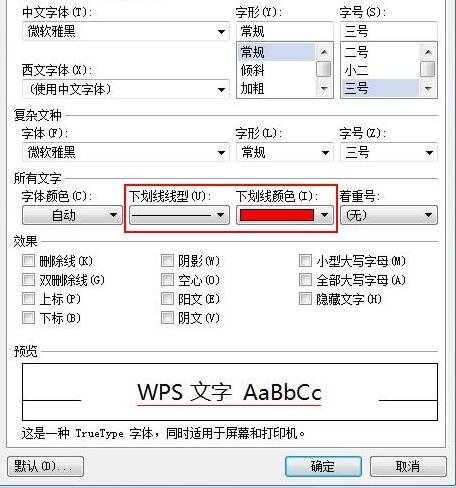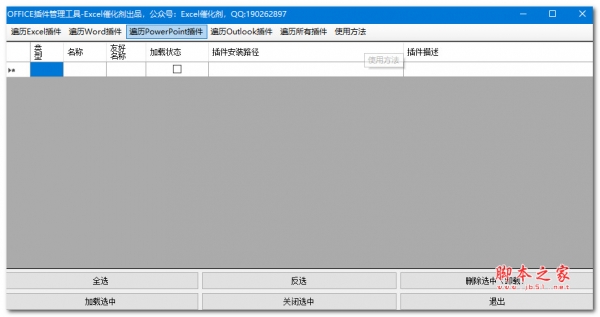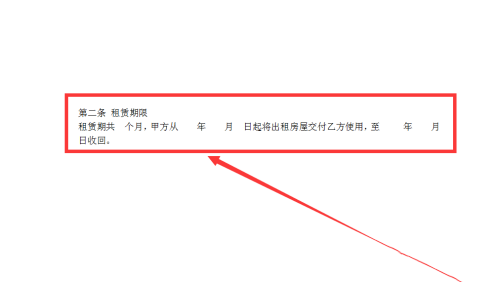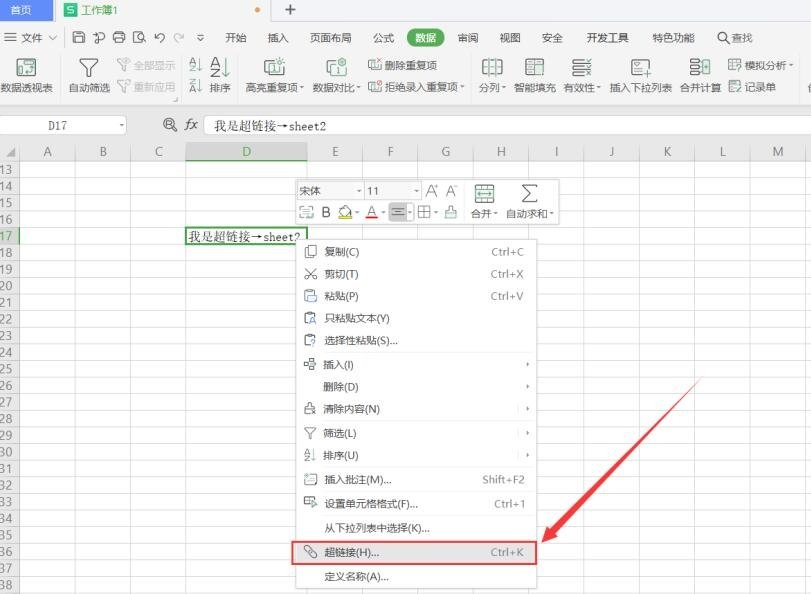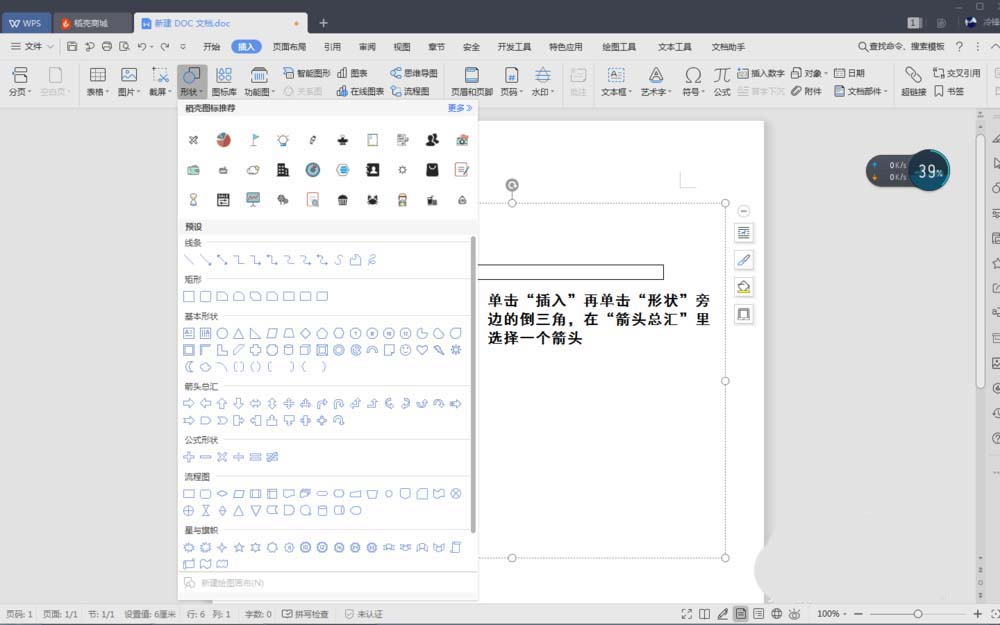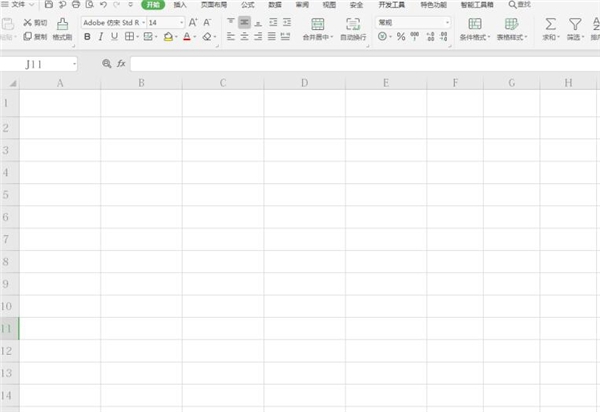WPS文字下划线怎么制作并修改颜色 WPS文字制作下划线并修改颜色方法
发布时间:2024-01-06 17:10:01 作者:手工客
在制作一些需要预留位置来进行文字填写的文件时,我们就需要去建立下划线,这样打印出来之后用户就可以在横线上进行文字书写。那么WPS文字下划线怎么制作?一起来了解一下吧
WPS文字下划线怎么制作并修改颜色?WPS文字建立文档的时候,我们常常会需要去进行下划线的创建,比如在制作一些需要预留位置来进行文字填写的文件时,我们就需要去建立下划线,这样打印出来之后用户就可以在横线上进行文字书写。那么WPS文字下划线怎么制作来看看具体的操作方法分享吧。

WPS OFFICE 手机版 移动版 WPS安卓版 正式版 V13.0.1 官方版
- 类型:商务办公
- 大小:59.10MB
- 语言:简体中文
- 时间:2020-11-10
WPS文字制作下划线并修改颜色方法
输入好文字,然后单击菜单栏–插入–形状,选择直线。
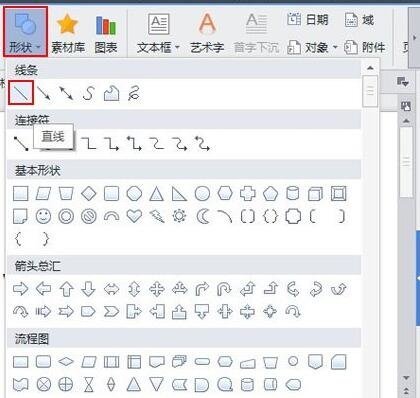
在文字上方画出一条直线,然后右击,设置对象格式。
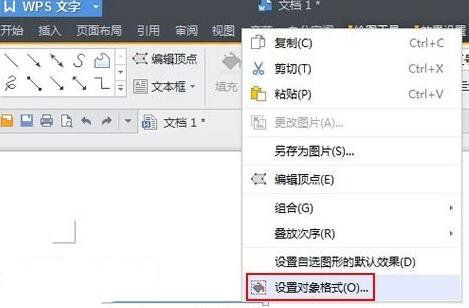
在这个界面我们可以设置线条的颜色类型等等。
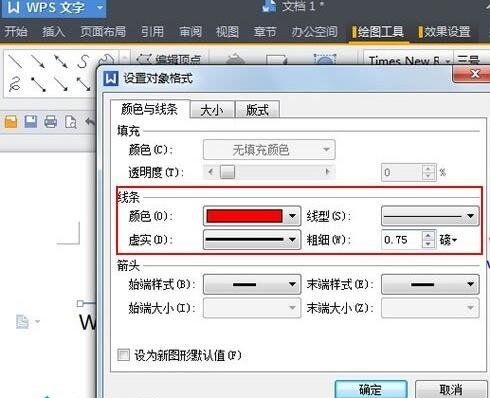
这样上划线就设置好了,重新输入一行文字,选中,右击,字体。
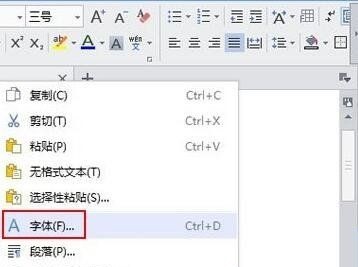
选择下划线类型以及颜色,应用即可。相比之下,下划线的添加简单多了。